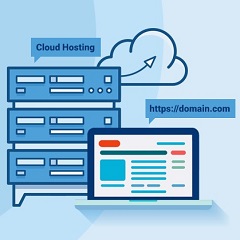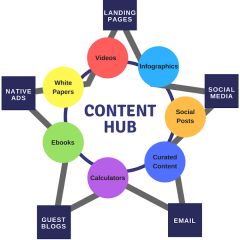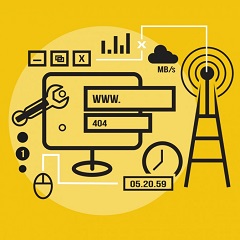Các sản phẩm nổi bật của WooCommerce cho phép chủ cửa hàng trực tuyến trưng bày các mặt hàng cụ thể trên trang web của họ. Đó là một cách tuyệt vời để thu hút sự chú ý đến các sản phẩm bán chạy nhất, các sản phẩm hiện đang được bán hoặc các sản phẩm Bạn muốn quảng cáo.
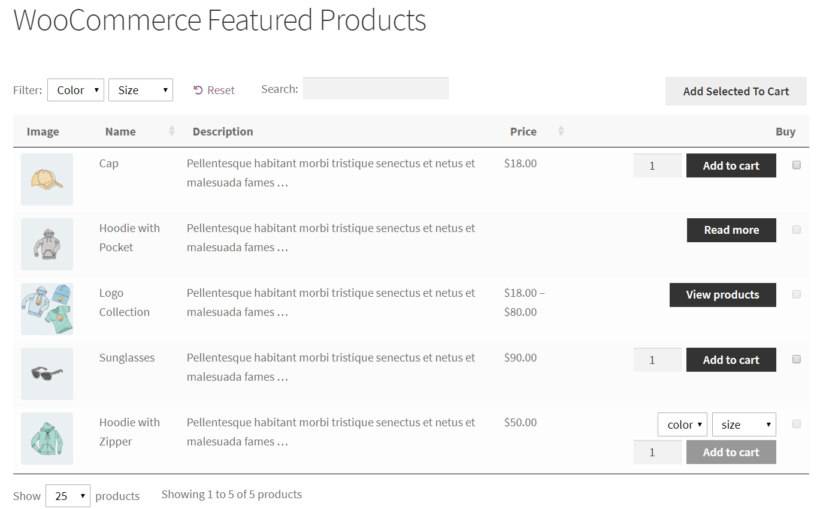
Hình 01 - Thiết lập sản phẩm nổi bật trên website sử dụng WooCommerce
Với WooCommerce, Bạn có thể giới thiệu các sản phẩm nổi bật ở các phần khác nhau trên cửa hàng trực tuyến của mình - trên thanh bên, trên màn hình đầu tiên trên trang bán hàng của Bạn và thậm chí trong các bài đăng trên blog. Nó cũng làm cho nó cực kỳ dễ dàng để bật và tắt các sản phẩm đặc trưng.
Với ý nghĩa này, trong bài viết này, chúng tôi sẽ giải thích cách Bạn có thể đặt và thêm các sản phẩm nổi bật trong WooCommerce và hiển thị chúng theo cách bố trí dạng bảng (front-end table layout). Trước khi chúng tôi bắt đầu, hãy nhanh chóng xem xét một số tình huống khác nhau mà bạn có thể muốn thêm các sản phẩm nổi bật vào cửa hàng trực tuyến của mình.
Khi nào (và tại sao) Bạn có thể muốn thêm các sản phẩm nổi bật vào cửa hàng trực tuyến của mình
Đặt các sản phẩm nổi bật của WooCommerce cho phép Bạn dễ dàng tăng khả năng hiển thị sản phẩm trên trang web của mình. Nhờ đó, Bạn có thể thực hiện hiệu quả tất cả các loại chiến dịch tiếp thị và cuối cùng là tăng doanh số.
Ngoài ra, đây là một số lý do tại sao Bạn có thể muốn thêm các sản phẩm nổi bật vào cửa hàng trực tuyến của mình:
- Ưu đãi đặc biệt: để quảng cáo các mặt hàng mà Bạn đang cung cấp giảm giá. Điều này cũng tuyệt vời để chạy các chiến dịch tiếp thị, bán các sản phẩm đi kèm hoặc bất kỳ loại ưu đãi giới hạn thời gian nào khác.
- Bán các sản phẩm đang tồn kho: chủ cửa hàng trực tuyến cần bán các sản phẩm tồn kho trong cửa hàng trực tuyến của họ có thể sử dụng tùy chọn sản phẩm nổi bật của WooCommerce để giới thiệu chúng trên trang nhất của cửa hàng hoặc sử dụng hiển thị trên thanh bên (sidebar).
- Sản phẩm chuyển đổi cao: các sản phẩm nổi bật của WooCommerce cũng giúp chủ sở hữu cửa hàng trực tuyến dễ dàng đặt các sản phẩm bán chạy nhất của họ ở phía trước và trung tâm. Đây là một cách tuyệt vời để có được sản phẩm trước khách hàng và tăng vọt doanh số.
-
Một số loại sản phẩm có nhu cầu vào các thời điểm khác nhau trong năm: nếu Bạn bán các sản phẩm theo mùa - chẳng hạn như quần short và áo khoác, đồ giải trí hoặc các sản phẩm trở lại trường học - thì Bạn có thể cân nhắc sử dụng các sản phẩm đặc trưng của WooCommerce để trưng bày các mặt hàng cao theo mùa nhu cầu.
Như Bạn có thể thấy, có vô số kịch bản mà Bạn có thể cần đặt và thêm các sản phẩm nổi bật vào cửa hàng trực tuyến của mình. Trước khi chúng tôi bắt đầu hướng dẫn, hãy nhanh chóng xem qua một số ví dụ về các doanh nghiệp có thể cần làm nổi bật các sản phẩm trên cửa hàng trực tuyến của họ.
Các loại hình doanh nghiệp có thể cần làm nổi bật sản phẩm trên cửa hàng trực tuyến của họ
Điều thú vị về các sản phẩm nổi bật trong WooCommerce là bất kỳ loại cửa hàng trực tuyến nào cũng có thể được hưởng lợi từ chúng. Điều này bao gồm cả các sản phẩm kỹ thuật số và hàng hóa vật lý.
Loại 1: Đồ họa hoặc nghệ thuật kỹ thuật số
Nếu Bạn bán đồ họa, nghệ thuật kỹ thuật số, mockup, mẫu hoặc bất kỳ loại sản phẩm kỹ thuật số nào khác, Bạn có thể sử dụng tùy chọn sản phẩm đặc trưng của WooCommerce để tăng khả năng hiển thị của sản phẩm. Đây cũng là một cách tuyệt vời để giới thiệu các sản phẩm bán chạy nhất của Bạn.
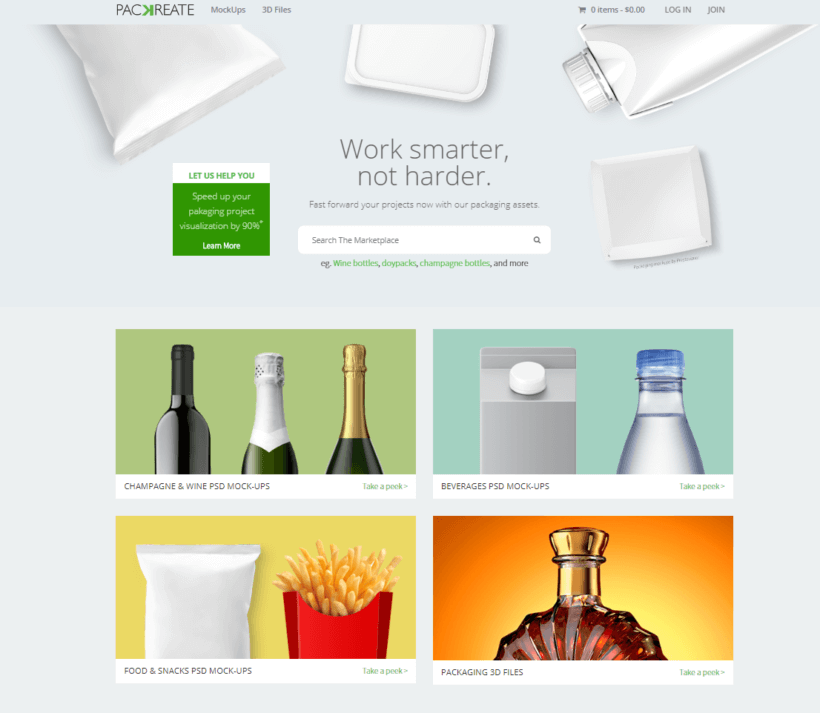
Hình 02 - Bán các sản phẩm đồ họa kỹ thuật số
Loại 2: Trang phục
Nếu Bạn sở hữu một cửa hàng trực tuyến bán quần áo, sử dụng tùy chọn sản phẩm nổi bật của WooCommerce là điều bắt buộc. Cho dù Bạn đang cố gắng quảng cáo sản phẩm được bán hay nhanh chóng bán hết các mặt hàng theo mùa, đặt chúng làm sản phẩm nổi bật sẽ giúp thu hút sự chú ý của khách truy cập.
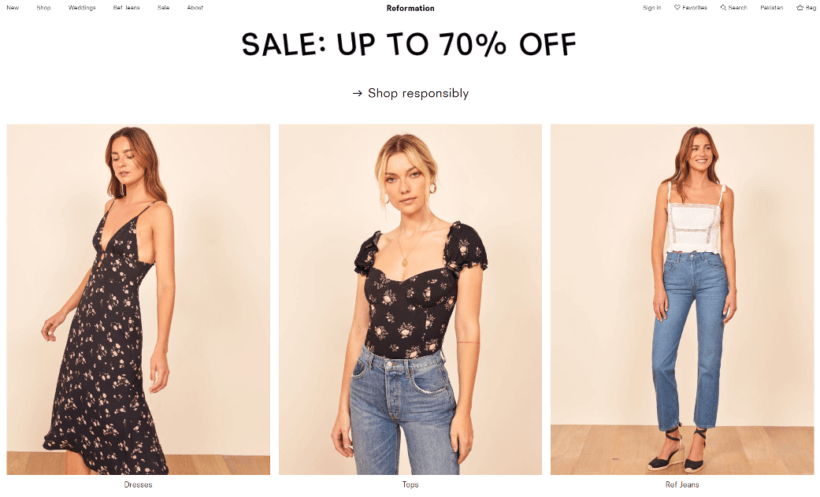
Hình 03 - Bán các sản phẩm thời trang
Đây là một ví dụ về cách cải cách thực hiện nó. Xem cách họ quảng cáo một mặt hàng từ ba loại sản phẩm khác nhau, cùng với Giảm giá: giảm tới 70% tin nhắn trên trang chủ của họ.
Sự khác biệt chính giữa bán sản phẩm vật lý và sản phẩm kỹ thuật số trực tuyến là vận chuyển và giao hàng. Các sản phẩm vật lý cần phải được chuyển đến khách hàng, trong khi hàng hóa kỹ thuật số có thể được cung cấp ngay lập tức để tải xuống (trực tiếp qua cửa hàng trực tuyến hoặc qua email).
Đến bây giờ Bạn nên hiểu rõ về loại cửa hàng trực tuyến nào sẽ cần để thiết lập và thêm các sản phẩm nổi bật của WooCommerce. Tiếp theo, chúng tôi sẽ hướng dẫn Bạn qua một hướng dẫn nhanh giải thích cách Bạn có thể đặt các sản phẩm nổi bật trong WooCommerce mà không phải loay hoay với mã.
Cách sử dụng Bảng sản phẩm WooCommerce để liệt kê các sản phẩm nổi bật
Tin vui là việc thiết lập và thêm các sản phẩm nổi bật trong WooCommerce cực kỳ dễ dàng. Ngoài ra, Bạn có thể dễ dàng chuyển đổi giữa các sản phẩm nổi bật, trong trường hợp Bạn cần thay đổi mọi thứ trong tuần này sang tuần khác.
Giả sử Bạn đã có một cửa hàng WooCommerce được thiết lập với một số sản phẩm được thêm vào, đây là những gì Bạn cần làm để thiết lập và thêm các sản phẩm nổi bật trong WooCommerce vào cửa hàng trực tuyến của Bạn.
Thêm và thiết lập các sản phẩm đặc trưng
Với WooCommerce, có hai cách chính để đặt các sản phẩm nổi bật - thông qua trang sản phẩm và từ màn hình Tất cả sản phẩm .
Khi Bạn thêm sản phẩm mới vào cửa hàng trực tuyến của mình, Bạn có thể sử dụng tùy chọn Nổi bật trong Cài đặt xuất bản để đánh dấu sản phẩm là sản phẩm nổi bật trong WooCommerce.
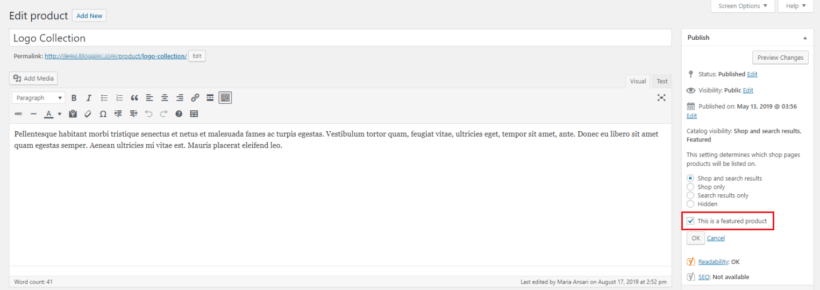
Hình 04 - Đánh dấu chọn sản phẩm nổi bật
Một cách khác để đặt các sản phẩm nổi bật trong WooCommerce là đánh dấu chúng trong danh sách sản phẩm.
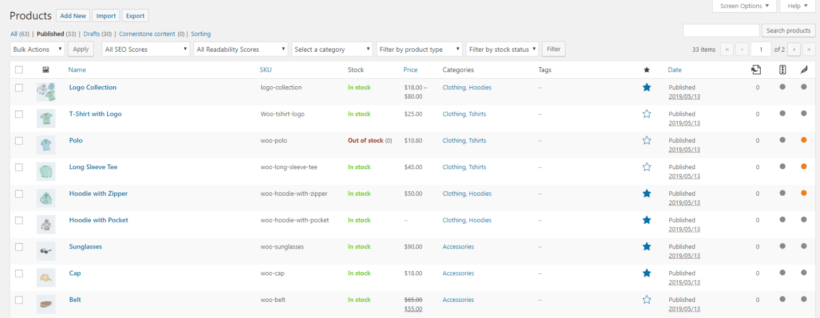
Hình 05 - Đánh dấu chọn sản phẩm nổi bật trên danh sách
Tất cả những gì Bạn phải làm là điều hướng đến Sản phẩm -> Tất cả Sản phẩm từ bảng quản trị và nhấp vào biểu tượng ngôi sao cho mỗi sản phẩm Bạn muốn giới thiệu.
Chuyển đổi các sản phẩm đặc trưng xung quanh
Nếu Bạn bán sản phẩm theo mùa hoặc cần nhanh chóng loại bỏ hàng tồn kho, Bạn có thể cần phải chuyển đổi các sản phẩm nổi bật xung quanh thường xuyên. Cách dễ nhất để làm điều này là từ màn hình danh sách sản phẩm (ví dụ: Sản phẩm -> Tất cả sản phẩm ).
Khi Bạn di chuột qua biểu tượng ngôi sao, nó sẽ cho Bạn biết sản phẩm có nổi bật hay không. Chỉ cần nhấp vào biểu tượng ngôi sao cho phép Bạn bật và tắt.
Tăng (hoặc giảm) mức độ hiển thị của sản phẩm (tùy chọn kém linh hoạt)
Có một vài cách khác nhau để hiển thị các sản phẩm nổi bật của WooCommerce trên cửa hàng trực tuyến của Bạn. Tùy theo Bạn quyết định sử dụng tùy thuộc vào nhu cầu cụ thể của Bạn, loại sản phẩm Bạn bán và số lượng sản phẩm Bạn muốn giới thiệu trên mỗi trang.
Ví dụ: Bạn có thể thêm mã ngắn (shortcode) này vào bất kỳ trang WordPress nào hoặc đăng bài Bạn muốn thêm các sản phẩm nổi bật của WooCommerce vào
[featured_products per_page="12" columns="4" orderby="date" order="desc"]
Mã ngắn này sẽ hiển thị tất cả 12 sản phẩm nổi bật của Bạn theo bố cục dạng lưới (4 cột và 3 hàng). Nó sẽ trông giống như thế này:
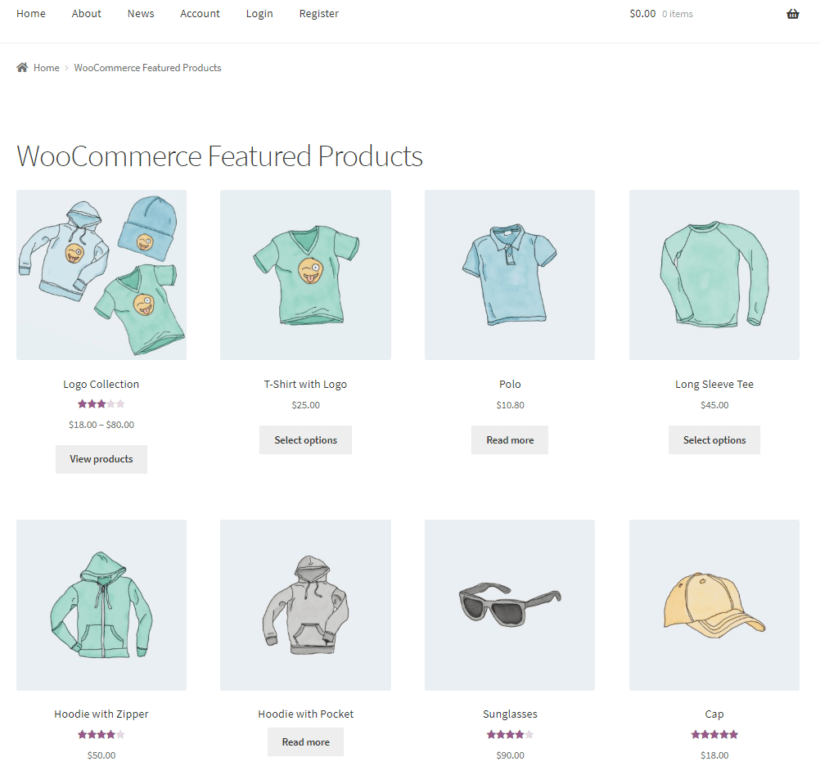
Hình 06 - Hiển thị sản phẩm nổi bật bằng shortcode
Vấn đề với phương pháp này là một số sản phẩm nổi bật của bạn có thể không hiển thị ngay cho khách hàng. Nếu bạn cần giới thiệu nhiều sản phẩm nổi bật của WooC Commerce trên cửa hàng trực tuyến của mình, thay vào đó, bạn có thể cân nhắc sử dụng WooCommerce Product Table plugin.
Hiển thị các sản phẩm nổi bật của WooCommerce trong bố cục bảng để tăng khả năng hiển thị (tùy chọn linh hoạt hơn)
Khi Bạn đã cài đặt và kích hoạt WooCommerce Product Table plugin cho trang web WordPress của mình, Bạn chỉ cần sử dụng tùy chọn thuật ngữ với [product_table] mã ngắn cho bất kỳ trang nào hoặc đăng bài Bạn muốn hiển thị các sản phẩm nổi bật trong WooCommerce trên.
Ví dụ: Bạn có thể thêm shortcode
[product_table term="product_visibility:featured"]
đến trang hoặc bài viết của Bạn. Nó sẽ trông giống như thế này trên giao diện trang web của Bạn.
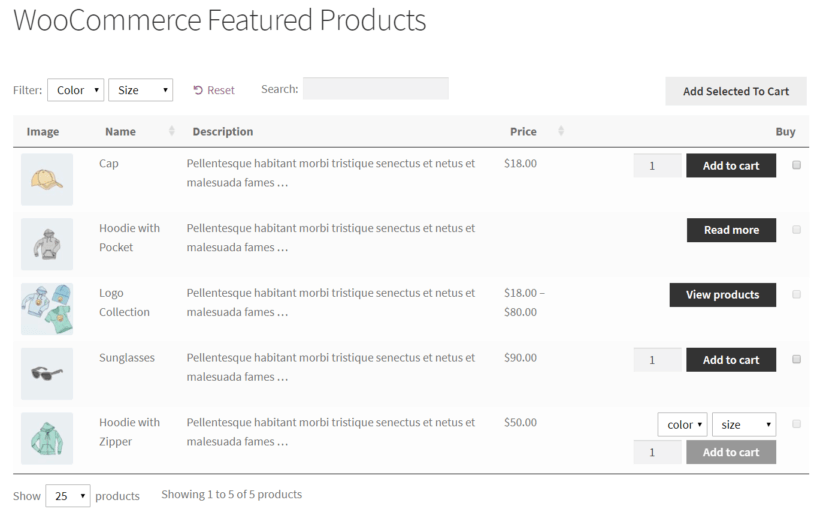
Hình 07 - Hiển thị sản phẩm nổi bật tại vị trí Bạn mong muốn bằng shortcode
Lời kết
Đặt và thêm các sản phẩm nổi bật trong WooCommerce là một cách tuyệt vời để thu hút sự chú ý vào các mặt hàng cụ thể, tăng khả năng hiển thị và tăng doanh số. Bằng cách liệt kê các sản phẩm nổi bật trong bố cục bảng, Bạn có thể dễ dàng hiển thị nhiều sản phẩm nổi bật trong bố cục bảng phía trước gọn gàng (front-end table layout) với các tùy chọn tìm kiếm, sắp xếp và bộ lọc.
Những loại sản phẩm khác nhau mà Bạn nghĩ đến việc liệt kê là sản phẩm đặc trưng? Hãy để chúng tôi biết bằng cách cho ý kiến của Bạn bên dưới.
Nguồn tham khảo



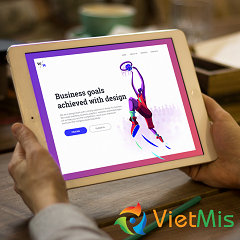

![Làm sao để khách hàng yêu thích website [WordPress + WooCommerce] của Bạn?](https://www.vietmis.com/images/upload/blog/VietMis-Lam-sao-de-khach-hang-yeu-thich-website-ban-hang-tren-mang-cua-Ban.png)